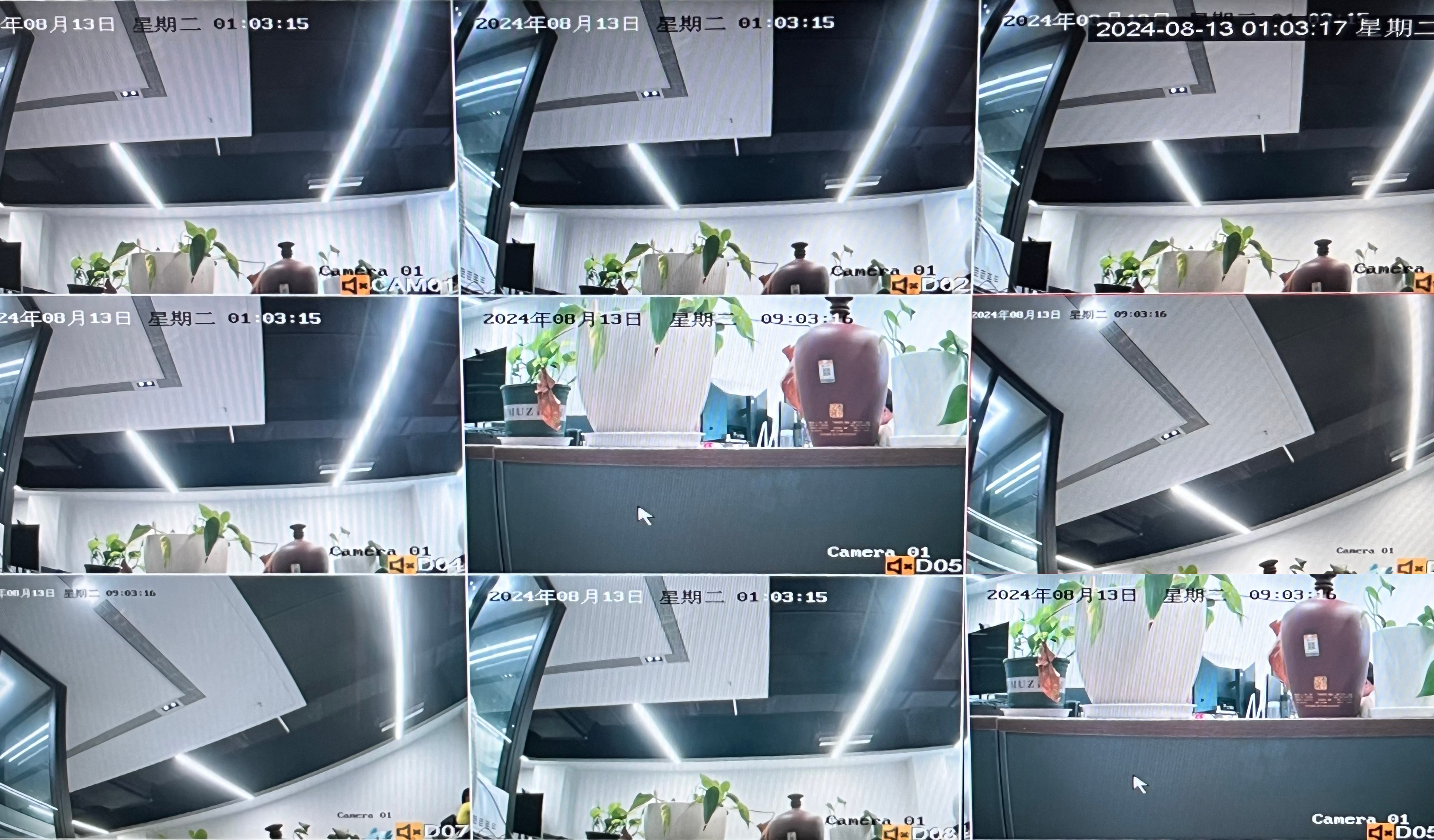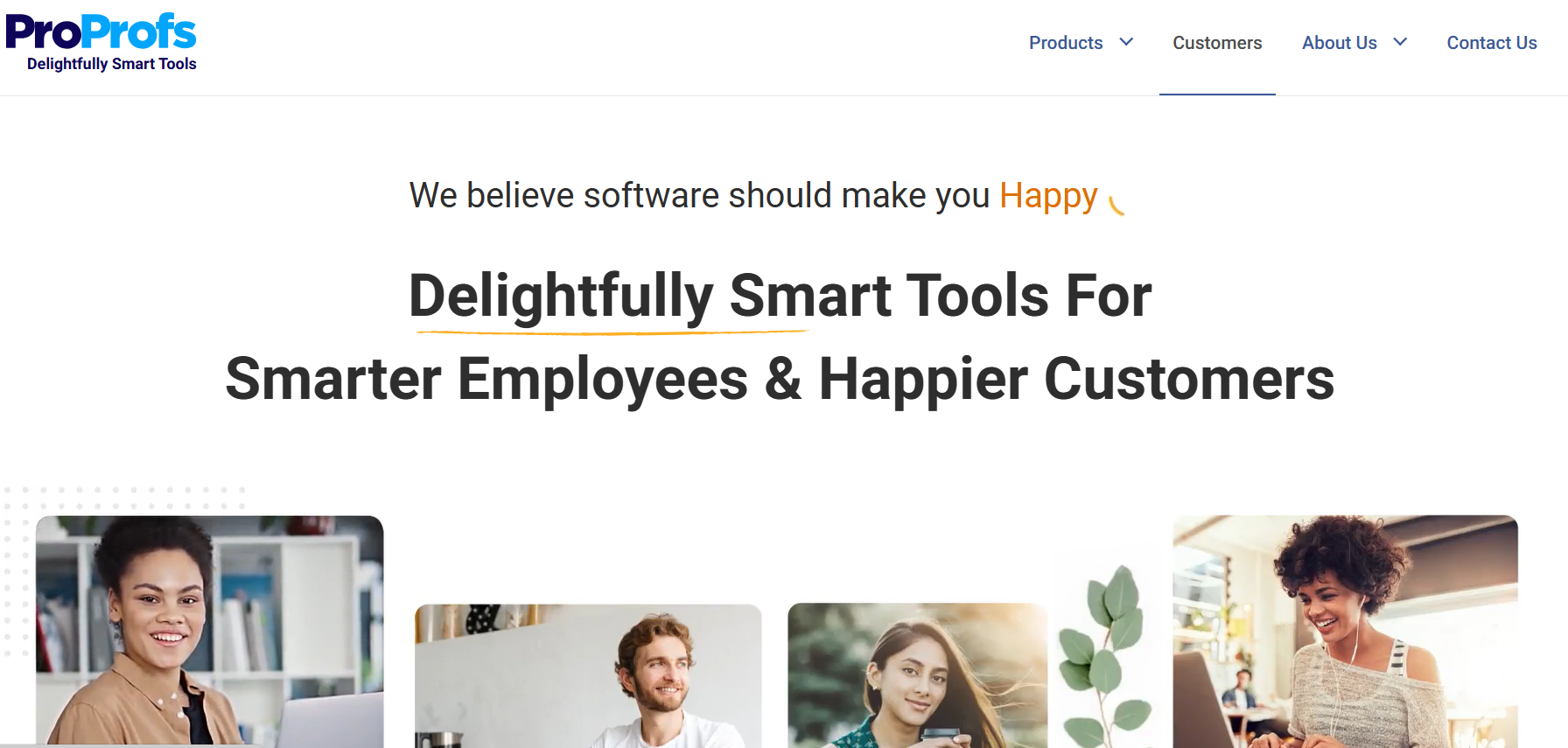在数字内容创作和分享的时代,录屏软件成为了游戏玩家、教育工作者和视频博主的重要工具。无论是想要捕捉精彩的游戏瞬间,还是制作教学视频,选择正确的录屏区域都是确保内容质量和观众体验的关键。然而,面对市面上众多的录屏软件,初学者可能会感到困惑。本文将指导你如何选择合适的录制区域,并推荐三款好用的区域录制屏幕录制软件,帮助你轻松实现专业级别的屏幕录制。
录屏软件推荐一、嗨格式录屏大师:专业级区域录制解决方案
对于有更高级录制需求的用户,嗨格式录屏大师是一个不错的选择。这款软件提供了多种录制模式、包括全屏录制、区域录制、游戏录制、摄像头人像录制、屏幕+人像同步录制等录屏模式。适用于教学、会议和游戏等多种场景。用户可以根据需要选择录制模式,设置音频参数,并在录制过程中实时监控和调整。

下面教大家如何使用软件进行区域的录制。
步骤一、打开电脑,启动您需要录制的应用程序。下载并安装嗨格式录屏大师软件,确保所有必要的环境配置已经完成,为接下来的录制操作做好准备。
步骤二:在嗨格式录屏大师软件中,浏览至您希望录制的内容。打开软件主界面,选择“区域录制”模式。使用框选工具,精确选择您想要录制的屏幕区域,确保只包含所需的内容,避免不必要的干扰。
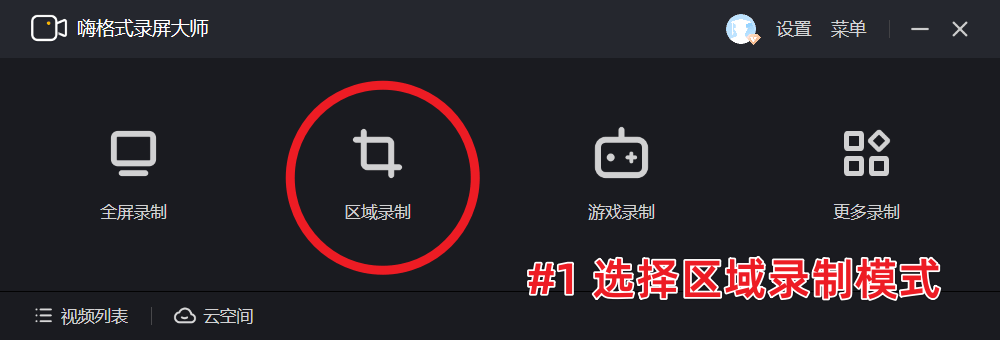

第三步:确认录制区域无误后,点击“开始录制”按钮。软件将立即进入录制状态,此时屏幕上的所有活动都将被记录下来。

第四步:当录制内容播放完毕,或者您认为已经录制了所需的全部信息时,点击界面上的“结束录制”按钮。软件将停止录制,并保存录制的视频文件。

录屏软件推荐二、QQ、TIM等SNS软件录屏
QQ录屏是腾讯公司提供的一个便捷录屏工具,内嵌于QQ软件中,无需单独下载,即可享受快速的屏幕录制体验。
步骤一:启动QQ录屏功能打开QQ软件,确保已登录您的QQ账号。按下快捷键组合Ctrl+Alt+S,快速启动QQ录屏功能。

步骤二:选择录制模式在QQ录屏界面,您可以选择“区域录制”或“窗口录制”模式。区域录制:适用于录制特定区域的内容,如游戏画面或特定软件界面。窗口录制:自动录制选定窗口的全部内容,适合录制整个应用程序的操作。
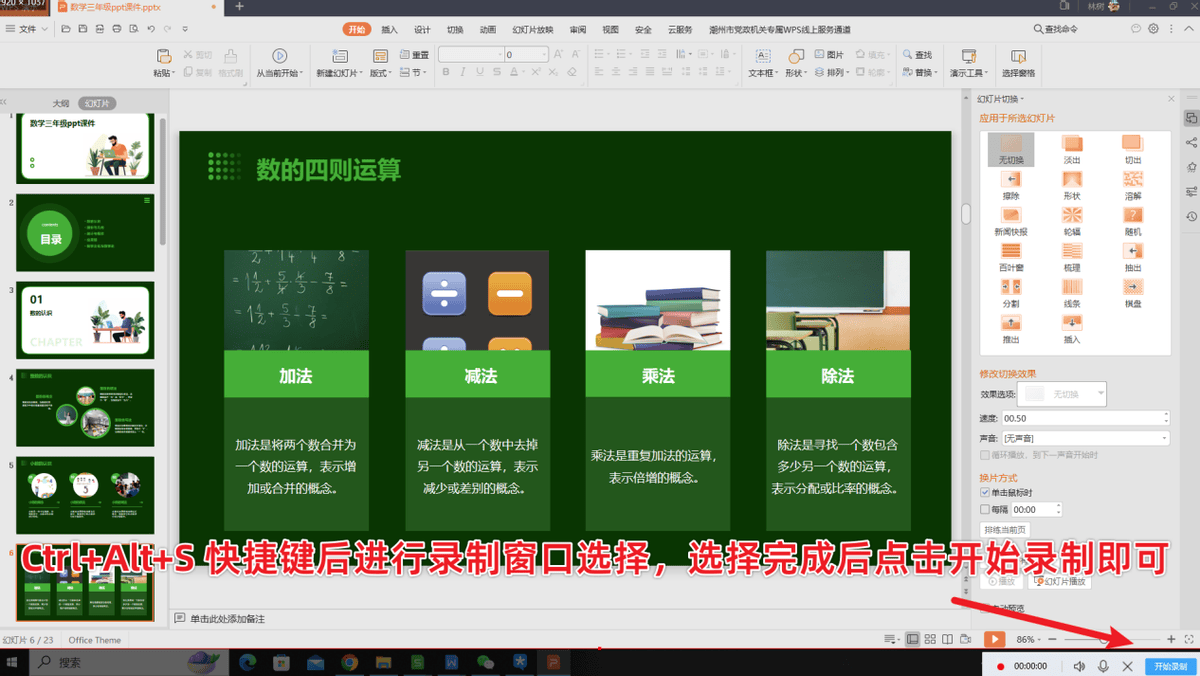
当录制内容完成或您希望停止录制时,再次按下Ctrl+Alt+S快捷键或点击界面上的“停止录制”按钮。录制结束后,选择一个合适的保存路径,并为录制文件命名,然后点击“保存”以完成录制过程。
录屏软件推荐三、腾讯会议窗口录制
腾讯会议作为一款多功能的通讯软件,其录制功能同样不容小觑。它提供了云录制和本地录制两种选项,满足不同用户的需求。云录制需要管理员权限,而本地录制则会通知所有参会者。

步骤一:打开腾讯会议软件,点击“创建会议”按钮,设置会议参数,如会议主题、时长等。
进入会议界面后,点击屏幕下方的“共享”按钮,选择“屏幕共享”选项。
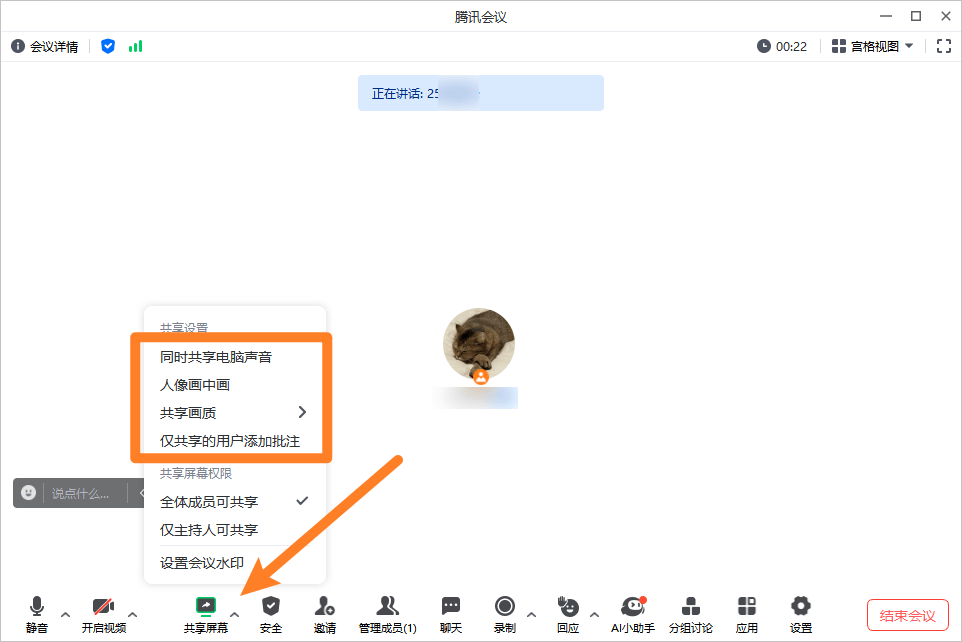
步骤二:在屏幕共享设置中,选择您希望共享的屏幕区域或特定应用程序窗口。
点击“共享”按钮,将所选屏幕内容展示给所有参会者。

在屏幕共享的同时,点击屏幕下方的“录制”按钮,选择“本地录制”选项。
系统会自动通知所有参会者,告知他们会议正在被录制。
在录制设置中,您可以根据需要调整录制参数,如录制质量、音频选项等。
指定一个本地文件夹作为录制文件的保存位置。
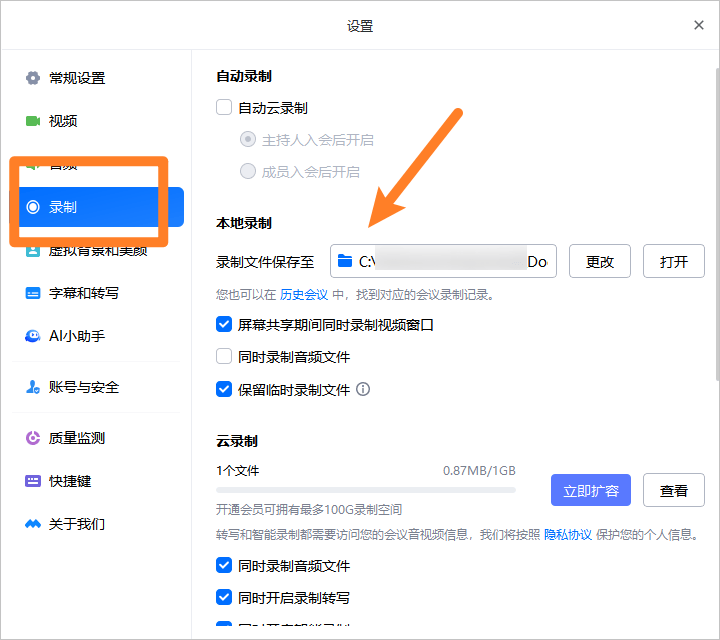
录制过程中,您可以在会议界面上看到录制状态的提示,确保录制正常进行。当会议结束或您认为需要停止录制时,点击“停止录制”按钮。
总结
选择合适的录屏软件和录制区域对于制作高质量视频内容至关重要。无论是追求专业效果的高级用户,还是寻求简单快捷操作的初学者,上述推荐的三款软件都能满足不同的需求。随着技术的不断进步,录屏软件的功能也在不断丰富和完善,为用户提供了更多的创意空间和可能性。希望本文能帮助您选择和使用合适的录屏工具,捕捉每一个精彩瞬间,创作出令人印象深刻的视频内容。